Windows10の自動メンテナンスとは、パソコンが使用されていないときに毎日スケジュールされたタスクに従って自動的に実行されるメンテナンスです。
メンテナンスの内容は大きく分けて次の4つが行われています。
自動メンテナンスが実行されている最中は上記のような様々な処理が行われている為、パソコンの動作が遅くなることがあります。
自動メンテナンスを停止したい場合は次の手順で停止することができます。
自動メンテナンスの停止方法
1.スタートメニューからコントロールパネルを開く
「スタート」-「Windowsシステムツール」-「コントロールパネル」の順番にクリックしコントロールパネルを開きます。
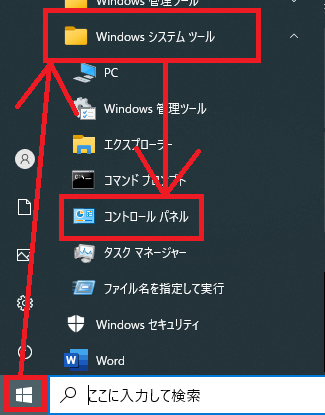
2.自動メンテナンスを停止する
「システムとセキュリティ」-「セキュリティとメンテナンス」-「メンテナンス」の順番で開きます。
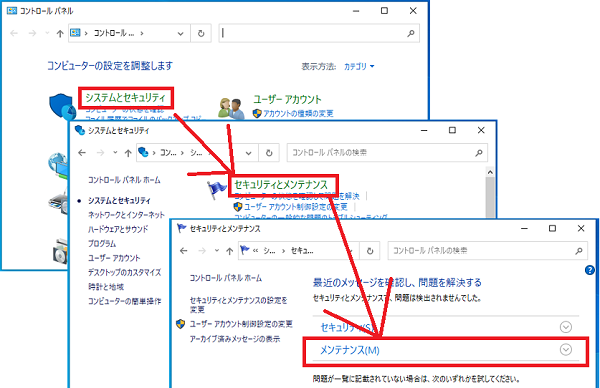
自動メンテナンスが実行されている場合は「メンテナンスの停止」と表示されているのでクリックすると停止することができます。
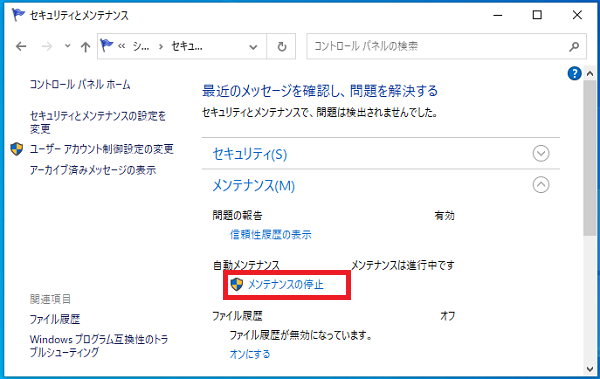
自動メンテナンスが実行されていない場合は「メンテナンスの開始」が表示されています。
メンテナンスを実行したい場合は「メンテナンスの開始」をクリックし実行することができます。
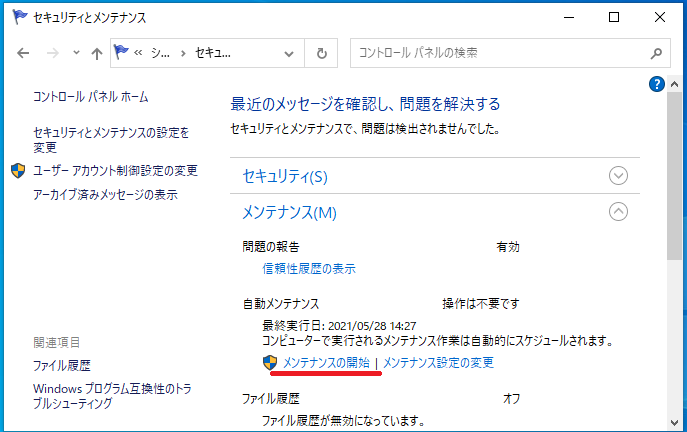
以上で操作完了です。

